SNSの普及により、以前より利用する機会が減っているメールですが、今でもビジネスシーンを中心にコミュニケーション手段として活用されています。
メールアドレスを変更する際には、各方面に連絡したりと、何かと面倒なものです。
ソフトバンク光でも、専用のメールアドレスを用意しておりとても重宝するのですが、回線乗り換えなどを行う際にはメールアドレスの変更が必要になります。
では、ソフトバンク光のメールアドレスはどのようなもので、乗り換え時にはどのような点に注意すべきなのでしょうか?
ここでは、ソフトバンク光のメールアドレスについて詳しく解説します。
※表示価格は税込です。
ソフトバンク光のメールアドレスは有料?無料?
ソフトバンク光は、回線とプロバイダ(Yahoo! BB)がセットとなっている光コラボレーションというサービスです。
プロバイダ「Yahoo! BB」のメールアドレスはYahoo!基本サービスに加入すれば利用することができます。無料のメールアドレスは提供されていないため、メールアドレスは有料で取得する必要があるのです。
プロバイダYahoo! BBのメールアドレスとは?
Yahoo! BBのメールアドレスは、
●●●@ybb.ne.jp
となっていて、@より左の部分は好きな文字列を設定することができます。(@より右のドメイン部分は変更できません)
Yahoo! BBでは、「●●●@ybb.ne.jp」の送受信をYahoo!メール(●●●@yahoo.co.jp)で行うことを推奨しています。外出先でもYahoo!メールで「●●●@ybb.ne.jp」のメールの送受信ができるので便利ですし、メールボックスは無料で容量無制限で使えるのもメリットです。
ただ、Yahoo!メールアドレスとYahoo! BBメールアドレスのアカウント名は一致させる必要があります。
- 例)Yahoo!メールアドレス→yahootaro@yahoo.co.jp
Yahoo! BBメールアドレス→yahootaro@ybb.ne.jp
受信については、Yahoo!メールアドレスとYahoo! BBメールアドレスの両方で受信することが可能で、2つのメールアドレスあてのメールについては、同じメールボックスに振り分けられます。メール送信は、Yahoo!メールアドレスとYahoo! BBメールアドレスの両方の送信元メールアドレスを使い分け可能です。
Yahoo! BBメールアドレスを利用できるか確認したい場合は、Yahoo!メールトップページで表示されるアイコンでチェックできます。
Yahoo! BB基本サービスって?
Yahoo! BB基本サービスは、ソフトバンク光に加入した時点でオプションとして利用できるサービスです。
Yahoo! BB基本サービスには、スタンダードとプレミアムの2つのプランがあり次の月額料金がかかります。
| 月額料金 | |
| スタンダード | 330円 |
| プレミアム | 605円 |
あくまでもオプションですので、必ず加入しなければならないものではありません。
Yahoo! BB基本サービスのコンテンツ内容と、スタンダードとプレミアムの違いについてまとめてみました。
| コンテンツ名 | サービス概要 | スタンダード | プレミアム |
| Yahoo!ショッピング PayPayモール |
Yahoo!ショッピングでもPayPayモールでのお買い物がお得に行える | 通常のTポイント1% | 通常のTポイント1%+PayPayボーナスライト4%、さらにエントリーでPayPayボーナスライト+9% |
| Yahoo!かんたんバックアップ | 連絡先・画像・動画を自動でバックアップすることができる | 50GB | スマホバックアップ容量無制限 |
| ヤフオク! | 出品数日本最大級のネットオークションサイト。買った後の補償が充実しているのが特徴 | オークション出品・入札可能 | オークション複数個出品(評価11以上の場合)・入札可能 |
| 落札手数料:落札価格の10%(税込) | 落札手数料:落札価格の8.8%(税込) | ||
| ebookjapan | 話題の漫画などをお得に購入することができる | - | 金曜日はボーナスなどが20%(通常のTポイント1%+PayPayボーナスライト19%) |
| Yahoo!メール | メールボックスの容量無制限が魅力的なメールサービス | 容量無制限 | 容量無制限 |
| お買いものあんしん補償 | 万が一の破損や盗難もサポートする会員限定補償「お買いものあんしん補償」を利用可能 | 一部の補償のみ利用可能 | 全ての補償を利用可能 |
| バスケットLIVE | 国内男子バスケットボールリーグ「Bリーグ」をはじめ、プロやアマチュアのバスケのライブが見放題 | - | 利用可能 |
| パ・リーグLIVE | プロ野球パ・リーグの公式戦全戦、交流戦(パ・リーグ主催試合)、クライマックス・シリーズがライブで見放題 | - | 利用可能 |
プレミアムプランは、スタンダードプランにYahoo!プレミアム相当の特典や、PayPay残高やポイントを含めたボーナスなどが追加されています。
特に、プレミアムは多くのメリットをもたらしてくれるサービスとなっていますね。
ソフトバンク光でプロバイダ以外のメールアドレスを使う方法
Yahoo! BBのメールアドレスは有料なので、別の方法でメールアドレスを利用できる方法はないのか、気になる方もいると思います。
プロバイダのYahoo! BB以外のメールアドレスを使う方法は2つあります。
- Yahoo!やGoogleなどのフリーメールを利用する
- 以前利用していたプロバイダのメールサービスだけを継続して利用する
それぞれ見ていきましょう。
Yahoo!やGoogleなどのフリーメールを利用する
例えばYahoo!のフリーメールアドレスは、Yahoo!の各サービスを利用していない方でも無料で利用できます。クレジットカードなどの決済サービスと紐付ける必要もないので安心です。
もちろん、Yahoo以外のフリーメールアドレスも、同様にソフトバンク光で利用できます。
代表的なサービスとしてはGoogleのGmailがあり、Googleの各サービスとリンクして利用できます。専用のアプリがあったり、利用者も多いので知名度という観点でもおすすめです。
ソフトバンク光に乗り換えたらメールアドレスは引き継げる?
他のインターネット回線からソフトバンク光に乗り換えた場合、プロバイダの解約後もメールアドレスは引き継ぎできる場合があります。
引き継ぎできるかどうかは、乗り換え前が「Yahoo! BB光 with フレッツ」であるかどうかによって決まります。
Yahoo! BB光 with フレッツからの乗り換えなら引き継ぎ可能
ソフトバンク光と似ているサービスとして、Yahoo! BB光 with フレッツがあります。
それぞれの違いとしては、フレッツ光のプロバイダとしてYahoo! BBを利用することができるのがYahoo! BB光 with フレッツ、光コラボレーションサービスでフレッツ光の回線を使用しつつソフトバンクの独自サービスが付加されているのがソフトバンク光となります。
どちらも、プロバイダはYahoo! BBを使用しているので、Yahoo! BB光 with フレッツからソフトバンク光に乗り換えてもメールアドレスをそのまま継続することが可能です。
Yahoo! BB光 with フレッツ以外はプロバイダによる
Yahoo! BB光 with フレッツ以外のインターネット回線から、ソフトバンク光でメールアドレスを引き継げるがどうかは、利用していたプロバイダに左右されます。
以下のプロバイダを利用されていた方は、そのままメールアドレスを継続して利用することが可能です。
主なメールアドレス引き継ぎできるプロバイダと、月額料金は以下のようになります。
| プロバイダ名 | コース名 | 月額料金 |
| ぷらら | ぷらコミ | 220円 |
| so-net | モバイルコース | 220円 |
| DTI | Ubicプラン | 220円 |
| Toppa | 0円スタートプラン | 0円〜従量課金 |
| BIGLOBE | ベーシック | 220円 |
| OCN | バリュープラン | 275円 |
| nifty | お手軽1コース | 275円 |
| SANNET | ベーシックコースソロ | 550円 |
| エキサイト | エキサイトメール | 418円 |
| hi-ho | ちょこっとコース | 220円 |
どうしても継続したい場合は、月額料金はかかりますが利用すると良いでしょう。
ソフトバンク光を解約したらメールアドレス残しはできる?
ソフトバンク光を解約するとプロバイダYahoo! BBも解約することになるため、「○○○@ybb.ne.jp」のメールアドレスは利用できなくなります。
その場合は、フリーメールなどのメールアドレスを使うといいでしょう。
ソフトバンク光のメールアドレスを設定する方法
ソフトバンク光のメールは、Webメールとメールソフトで利用可能です。
- Webメールの場合は、まずはサービスにログイン
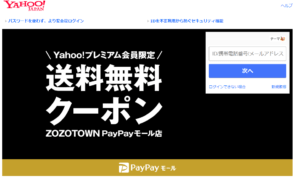
画像引用元:公式サイト - ログインが完了すると、自分のメールボックスが表示される
- メールソフトの場合は、Yahoo! BBに申し込んだYahoo! JAPAN IDとパスワードで、Yahoo!メールにログイン
- 画面右上のメールアドレスの右側にYahoo! BB会員であることを示すマークが表示されていることを確認したら、メールソフトの設定
- メールソフトにおいて以下の情報を設定するとメール受信と送信が可能になります。
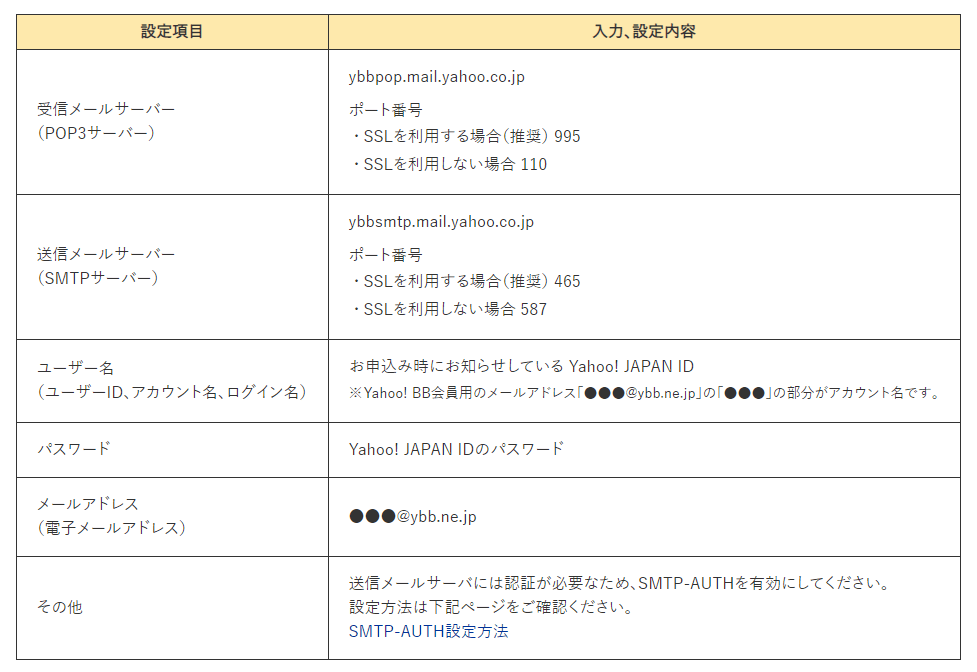
画像引用元:公式サイト
ソフトバンク光のメールアドレスを追加・変更する方法
ソフトバンク光では、最大10個までYahoo! BBメールアドレスを取得可能となっています。
また、利用しているメールアドレスを変更することもできます。
メールアドレスの追加や変更は、以下の手順で行えます。
メールアドレスを追加する方法
ソフトバンク光でメールアドレスを複数追加したい場合の手順は次の通りです。
- Yahoo! JAPAN のホームページにアクセスし、ログインをクリック
- Yahoo! JAPAN IDと続けてパスワードを入力してログイン
- ログインが完了したら、画面右上の「メール」をクリック。設定・利用規約を選択し、メールの設定をクリック。
- 追加メールアドレス→追加メールアドレスの登録/停止をクリック
- 追加メールアドレスとして登録するYahoo! JAPAN IDを入力
- Yahoo! BBに登録しているYahoo! JAPAN IDを入力して認証メールを送信をクリック
- 次の画面で各種手続きの開始ページに戻るをクリックすると、ログインページが表示される
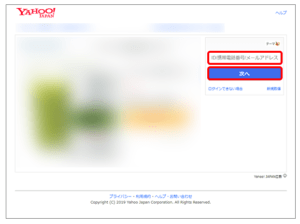
画像引用元:公式サイト - Yahoo! JAPAN IDとパスワードを入力してログインをクリック
- 認証手続き中の横に表示されているYahoo! JAPANが、追加メールアドレスとして登録するYahoo! JAPAN IDであることをチェック
- 問題ない場合は、追加メールアドレスの認証手続きを行うをクリック
- 問題なければ「同意のうえ認証する」をクリック
メールアドレスを変更する方法
ソフトバンク光のメールアドレスは、あくまでも以下例のようにアカウント部分のみが変更可能です。
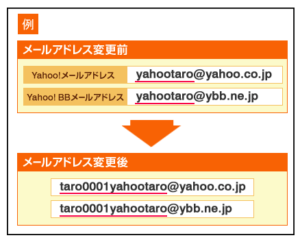
画像引用元:公式サイト
- Yahoo! JAPAN IDでログインしている状態でメールアドレス変更ページを表示
- ページ下部のメールアドレスを変更するボタンをクリック
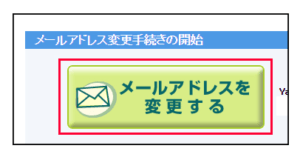
画像引用元:公式サイト - Yahoo! JAPAN IDでログインし、任意のニックネームを登録
- 新しいメールアドレスの候補の中から、希望するメールアドレスを選択。希望するメールアドレスがない場合は、ニックネームを作成をクリックして再度ニックネームを設定。
- ステップ2に進み、変更前メールアドレスあてに届くメールを受信するか、以下のうちどちらかを選択
・変更前のメールアドレスあてのメールを30日間受信する
・変更前のメールアドレスあてのメールを受信しない - 確認画面の内容に問題なければ「同意のうえ変更する」をクリック
まとめ
ソフトバンク光では、プロバイダが発行しているメールアドレス以外のメールも利用可能です。
特に、以前利用していたプロバイダのメールが利用できる場合があるのは便利ですね。
メールアドレスは最大10個まで利用できるのも魅力的で、ぜひ有効活用したいサービスと言えます。
興味がある方はこちらの記事も見てみてください↓↓
↓ソフトバンク光の評判やメリット・デメリットを知りたい方はこちら
 ソフトバンク光の評判は悪い?口コミやメリット・デメリットからわかるおすすめな人
ソフトバンク光の評判は悪い?口コミやメリット・デメリットからわかるおすすめな人
↓ソフトバンク光のお得な申し込み窓口を知りたい方はこちら
 【2024年4月】ソフトバンク光のおすすめ代理店!代理店9社のキャッシュバック比較ランキング
【2024年4月】ソフトバンク光のおすすめ代理店!代理店9社のキャッシュバック比較ランキング


